
Sedema sereke ya nebûna zexîreyê nebûna ajokerê ku li ser komputerê hatiye saz kirin e. Di vê rewşê de, alav bi hêsanî dê nikaribe fonksiyonên xwe bicîh bîne û bi pergala xebitandinê re têkilî daynin. Rewş bi hêsanî rast e. Hûn hewce ne ku pelên bi rêbazek hêsantir dakêşin. Em ê di vê gotarê de li ser hemî vebijarkên berdest bipeyivin.
Driver Driver Printer Samsung ML-2160 dakêşin
Samsung dest bi piştgirîkirina amûrên xwe yên çapkirî rawestand û êdî di hilberîna wan de ne mijûl e. Lêbelê, modelên ku berê hatine weşandin bêyî piştgirî neçûn, ji ber ku ew ji hêla pargîdaniyek din ve hatine red kirin. Ji ber vê yekê, heya niha hûn dikarin bi hêsanî nermalava pêwîst bibînin û dakêşin. Ka em bi vê hûrgulî bêtir mijûl bibin.Method 1: HP Piştgiriya Webp
Wekî ku li jor behs kir, Samsung şaxên xwe yên çap û MFP-ê pargîdaniyek din, bi vî awayî hp firotin. Naha hemî pirtûkxaneyên ajokar li ser malpera xwe hatin veguheztin, ji wir û her tiştê ku hûn hewce ne ku rast bixebitin dakêşin. Vê pêvajoyê wiha bikin:
Herin rûpela piştgiriya HP
- Rûpelê piştgiriya HP-ê li ser girêdana li jor bi navgîniya geroka webê rehet ji bo we veke.
- Hûn ê panelek bi beşên cûda bibînin. Di nav her her kesê de, "nermalav û ajokar" bibînin û li ser destpêkirina bişkoja mişk a çepê bikirtînin.
- Îkon û îmzeyan celebên hilberê nîşankirî ne. Li vir, li gorî vê yekê, li ser "Printer" bikirtînin.
- Ew pir hêsan e ku hûn bi navgînek taybetî vegerin, hûn ne hewce ne ku dema xwe li ser dîtina hemî modelan derbas bikin. Tenê navê hilberê binivîse û bişkoja Enter binivîse.
- Bala xwe bidin guhertoya diyarkirî ya pergala xebitandinê. Her gav rast nabe, ji ber vê yekê vê parameterê bixwînin û, heke pêwîst be, wê biguhezînin.
- Navnîşa bi ajokarên bingehîn re berfireh bikin, guhertoya herî dawî li wir bibînin û li ser "Daxistin" bikirtînin.

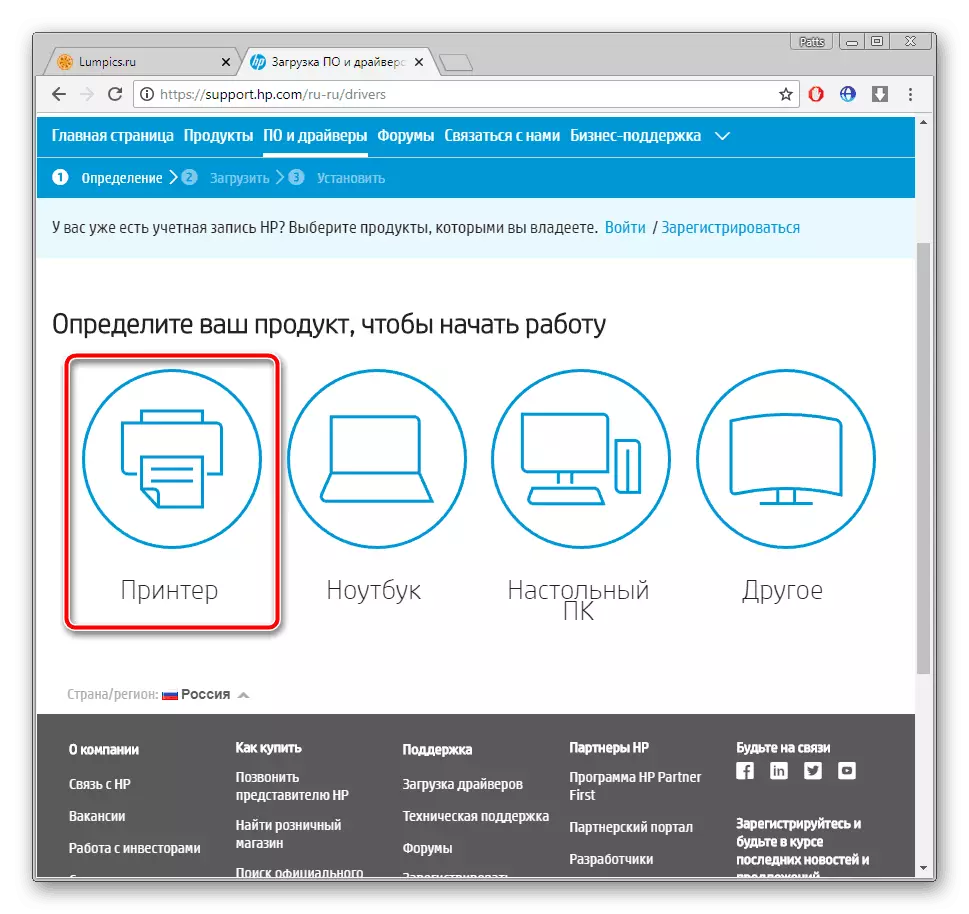
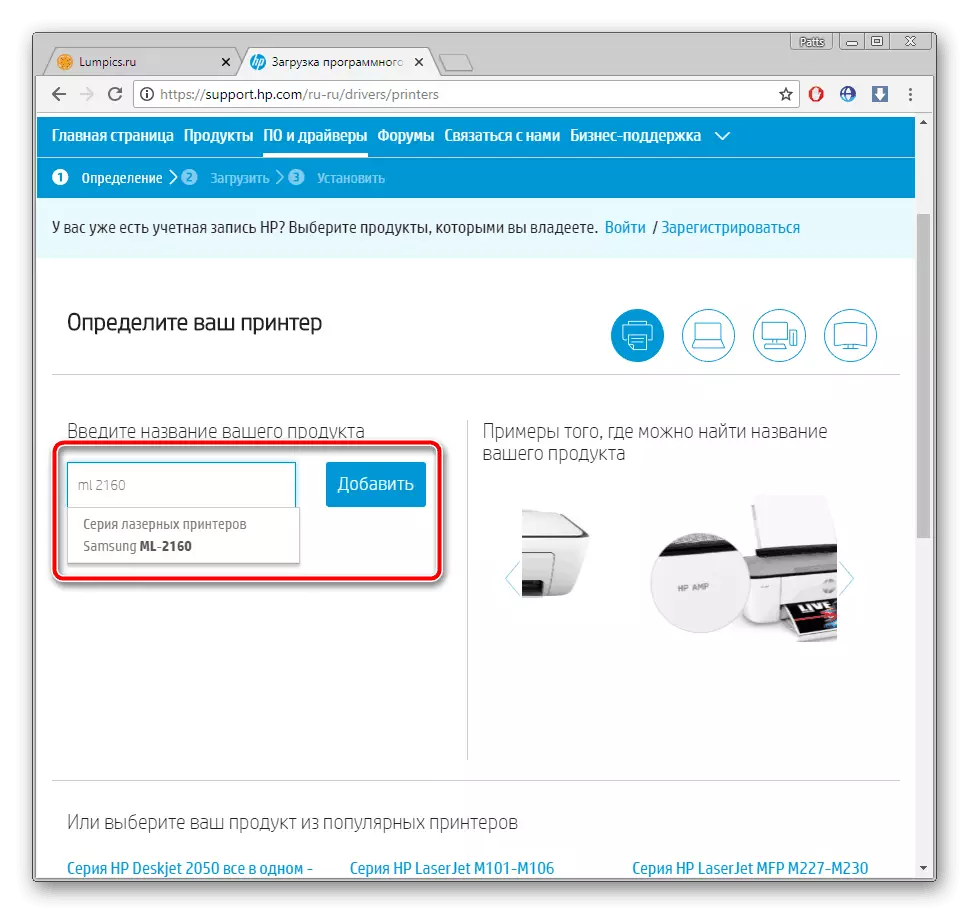

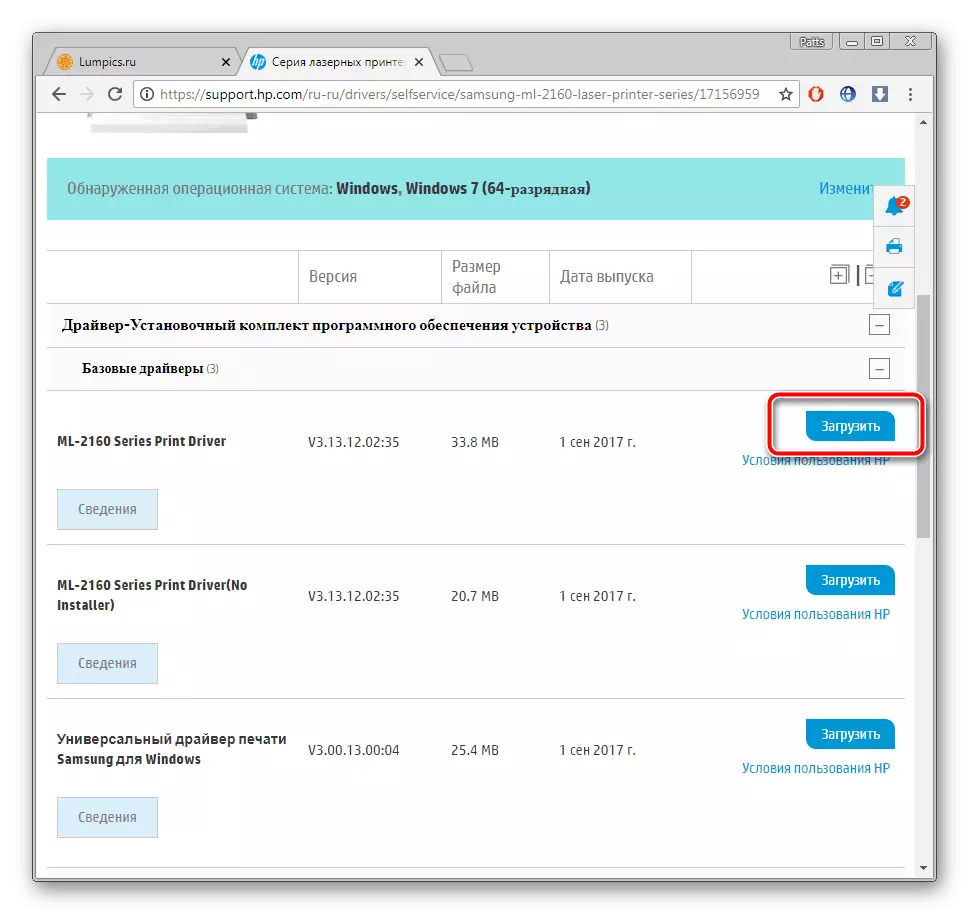
Daxistin dê dest pê bike, piştî bidawîbûna wê tenê ji bo vekirina sazkerê vekirî ye û li bendê ye heya sazkirina serbixwe ya pakêtek pelê ji bo komputerê. Piştra, hûn dikarin tavilê dest bi xebatê bikin.
Method 2: Karûbarên fermî
Guhertinên di amûrên piştgiriyê de ne tenê malpera piştevaniya fermî, lê di heman demê de bernameyek Alîkarê HP-ê jî kir. Naha ew nûvekirinên ji Samsung re nûvekirin hene. Methodek wusa ji bo kesên ku naxwazin li ser malperê bigerin hemî hewce ne maqûl e. Nermalava barkirinê bi vî rengî tê kirin:
Alîkarê Piştgiriya HP-ê dakêşin
- Herin rûpelê dakêşanê ya amûrên fermî.
- Ji bo destpêkirina pêvajoya dakêşandinê li ser bişkoja maqûl bikirtînin.
- Sazkerê bicîh bikin û li ser "Next" bitikînin.
- Em pêşniyar dikin ku berî ku hûn bi wan re li gorî şertên peymana lîsansê nas bikin.
- Di bin nîgarê "Amûrên min", li ser "Kontrolkirina nûvekirin û peyaman" bikirtînin.
- Hêvî dikin ku temamkirina skan.
- Navnîşa pelên nû dîtin ku hûn dikarin di beşa "nûvekirin" de bibînin.
- Tiştê ku hewce dike bikirtînin, û li ser "dakêşin û saz bikin" bikirtînin.
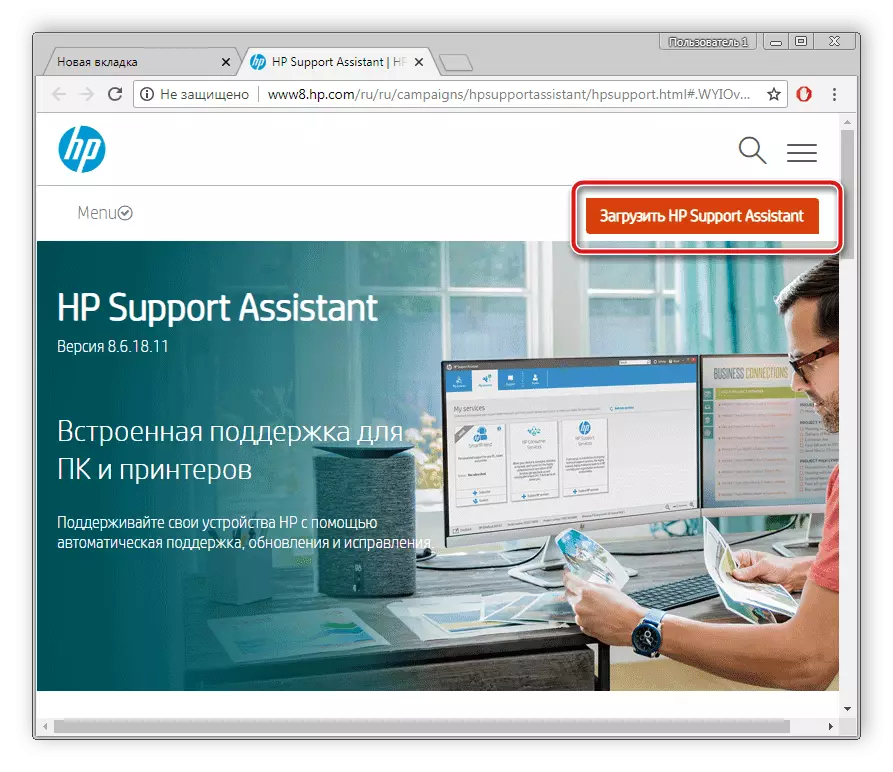
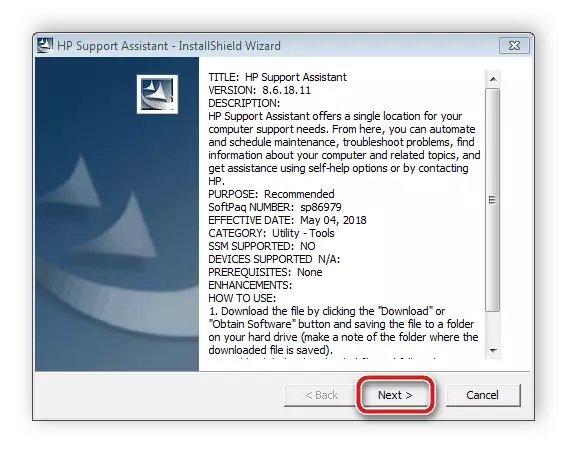
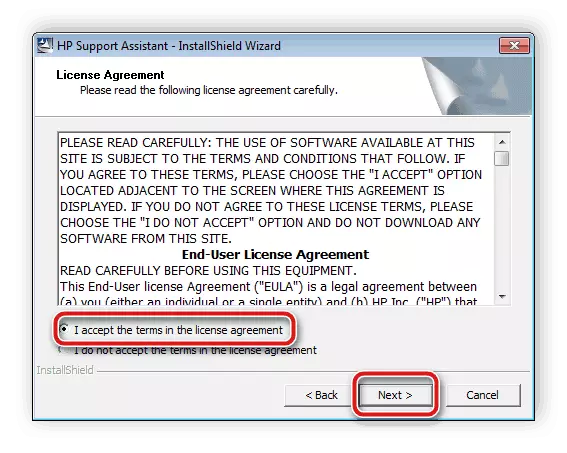




Ew tenê dimîne ku li bendê bimîne heya ku bername bi serbixwe sazkirina ajokaran çêbibe, piştî ku Samsung ML-2160 dê ji bo operasyonê yekser hebe.
Method 3: Bernameyên pispor
Li ser înternetê hejmareke mezin ji nermalava cihêreng heye ku karanîna komputerê hêsantir dike. Di nav lîsteya nermalava wiha de nûnerên ku fonksiyonên wan li ser karên ajokaran hene hene. Ew bixweber PC û li ser înternetê di binyata wan de dişoxilînin pelên guncan ji bo amûr û amûrên periyodîkî ne. Li ser nûnerên çêtirîn ên nermalavê li ser girêdana li jêr bixwînin.
Zêdetir bixwînin: Bernameyên çêtirîn ji bo sazkirina ajokaran
Wekî din, li ser malpera me gotarek heye ku tê de rêwerzên berfireh ji bo xebata di bernameya çareseriyê ya DriverPork de were nivîsandin. Ew yek ji wan populer e û ji bo belaş derbas dibe. Di rêveberiyê de, dê bikarhênerek nûsaz jî biqewirîne û dê bikaribe ajokaran bê pirsgirêk saz bike.
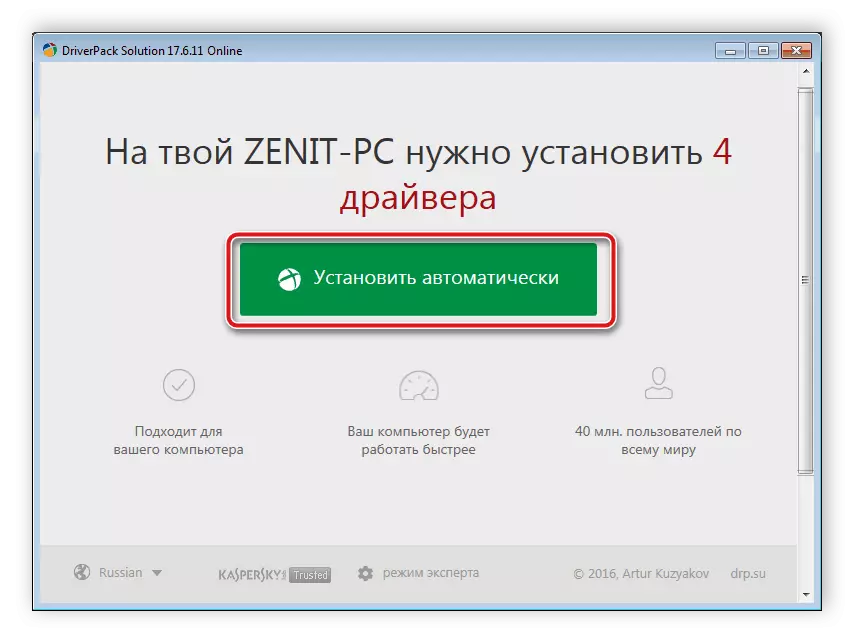
Zêdetir bixwînin: Meriv çawa ajokarên li ser komputerê bi karanîna çareseriya Driverpack-ê nûve bikin
Method 4: Koda çapkirinê ya bêhempa
Di vê rêbazê de, hûn neçar in ku karûbarên sêyemîn ên partiyê binihêrin ku destûrê dide we ku hûn pelan li her cîhazê barkirin. Li ser malperên weha lêgerîn bi navê hilberê an nasnameya wê têne kirin. Riya herî hêsan a karanîna kodek bêhempa, ji bo dîtina ka kîjan gengaz e ku di windows "rêveberê cîhazê" de ye. Samsung ML-2160 Ew wusa xuya dike:
Usbprint \ samsungml-2160_serie6b92

Li jêr hûn ê li ser vê mijarê rêwerzên berbiçav bibînin.
Zêdetir bixwînin: Ji bo ajokarên hardware bigerin
Method 5: Printerêkirina Manual di Windows de
Ne her gav çapker ji hêla pergala xebitandinê ve serbixwe tête destnîşankirin. Di rewşên wiha de, ew ê hewce be ku ew bi karanîna fonksiyona çêkirî bi karanîna wê bi destan zêde bike. Di yek qonaxê de, lêgerîn û sazkirina ajokaran, ku dê ji wan kesên ku nexwazin li ser Internetnternetê bigerin û ji bernameyên partiya sêyemîn bikar bînin. Nivîskarê me yê din her çalakiya vê rêbazê gav avêt. Wî li ser girêdana jêrîn hevdîtin bikin.
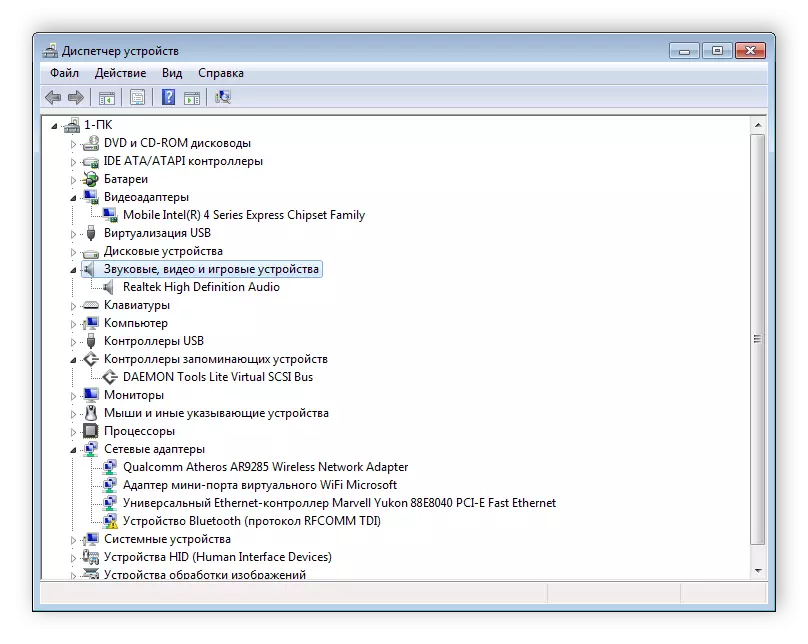
Zêdetir bixwînin: Rêbernameyên bi amûrên pencereyên standard saz bikin
Wekî ku hûn dibînin, di lêgerîna ajokaran de tiştek dijwar e ku ji çapê Samsung ML-2160 Printer yek ji pênc vebijarkên berdest lêgerîn. Ew bes e ku meriv bi baldarî her pêngav bişopîne û wê hingê dê her tişt bixebite.
